Vad är Wi-Fi-system för trådlöst nätverk och hur fungerar de?

Om ditt hem Wi-Fi-nätverk har döda fläckar eller inte når över hela ditt hus, så kanske du har nyligen ansett att få ett nätverks Wi-Fi-system. De har höjt sig i popularitet, men vad är nätverks Wi-Fi och hur är det annorlunda än en traditionell Wi-Fi-extender?
Vad är trådlöst Wi-Fi?
Wi-Fi-förlängare har länge varit populära alternativet när det gäller att lösa Wi-Fi-dödpunkter i hemmen, men med införandet av nätverks-Wi-Fi-system under de senaste åren har många lediga användare blivit iögonfallande av dessa nya system istället, främst beroende på hur lätt de är konfigurera och använda.
RELATED: HTG-recensioner D-Link DAP-1520: En död enkel Wi-Fi-nätverksnätverk
Mesh Wi-Fi-system består av två eller flera routerliknande enheter som fungerar tillsammans för att täcka ditt hus i Wi-Fi. Tänk på det som ett system med flera Wi-Fi-förlängare, men en som är mycket lättare att installera - och kräver inte flera nätverksnamn eller andra egenskaper som vissa utökare har. Allt som krävs är att plugga in enheterna och följa några enkla steg i den bifogade appen. När allt är klart är det också enkelt att hantera ditt nätverk, eftersom de flesta av de avancerade, komplicerade funktionerna är borta från användarens sätt och de stora funktionerna som de vill ha är lättillgängliga och enkla att använda.
Mössnätverk har varit runt ett tag nu men Eero var det första företaget som introducerade ett Wi-Fi-system för hemmet i den form som blir populär idag och sedan dess har många företag gått med på det roliga, inklusive nätverksjättar som Netgear och Linksys.
Hur är trådlöst Wi-Fi annorlunda än att använda en förlängare?

En fasett som många inte inser om nätverks Wi-Fi-system är att de är avsedda att ersätta din nuvarande router istället för att arbeta bredvid den. Så medan Wi-Fi-förlängare helt enkelt förstärker din huvudruterens Wi-Fi-signal, skapar Wi-Fi-nätverk i själva verket ett helt nytt Wi-Fi-nätverk, separat från din nuvarande routers Wi-Fi.
RELATERAD: Skapa familjeprofiler med Eero för att begränsa Internet Access
Plus, om du någonsin behöver hantera ditt Wi-Fi-nätverk, kan du göra det via en enkel smartphone-app, snarare än via din router komplicerade admin sida. Det gör det mycket lättare att ändra inställningar och se en glimt av ditt övergripande nätverk.
Mössnätverk gör det också möjligt för dessa flera router-esque enheter att kommunicera med varandra i vilken ordning som helst. Traditionella Wi-Fi-förlängare kan bara kommunicera med din huvudrouter, och om du installerar flera Wi-Fi-förlängare kan de vanligtvis inte kommunicera med varandra. Men Wi-Fi-enheter i nätverket kan prata med vilken enhet de vill ha för att ge bästa möjliga täckning till alla dina enheter, vilket är en stor fördel.
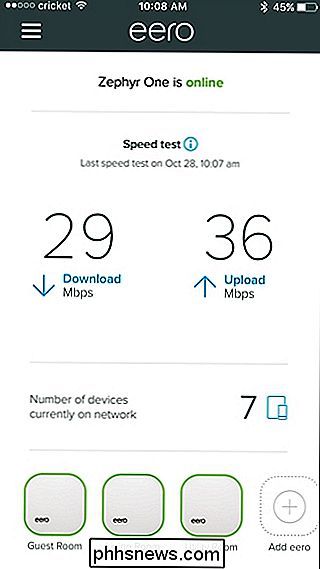
Om du till exempel ställer in den första och andra maskenheten i ditt hus behöver du inte oroa dig för att placera den tredje enheten nära den första enheten, eftersom det helt enkelt bara kan få signalen från den andra enheten som du ställer in, så att du kan skapa ett mycket större utbud än du kunde med Wi-Fi-förlängare. Tänk på det som ett relay-lopp där löpare avger stafetten till nästa löpare för att gå vidare på Wi-Fi-systemets spårbundna nätverksanvändare på samma sätt.
Om du skulle öppna Wi-Fi analysera app, skulle du märka att ditt Wi-Fi-nätverk i nätverket faktiskt skickar separata Wi-Fi-nätverk, en för varje enhet som du har ställt in. Så fungerar det också med traditionella Wi-Fi-förlängare, men med de som du ofta behöver byta mellan nätverk manuellt (mellan nätverket och Network_EXT, till exempel). Men ett nätverk med Wi-Fi-nätverk fungerar fortfarande som ett enda nätverk, så dina enheter växlar automatiskt mellan maskenheter automatiskt.
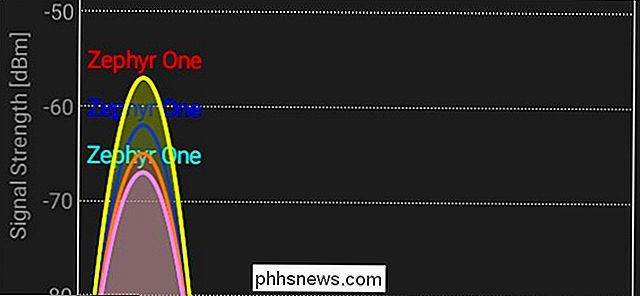
Som sagt kan vissa Wi-Fi-förlängare också göra det här (som D-Link DAP-1520 länkad ovanför), men de har fortfarande en skarp nackdel: Eftersom de använder Wi-Fi för att kommunicera med din router och enheter, lägger det mer stress på Wi-Fi-förlängaren, vilket resulterar i långsammare hastigheter.
Men nätverksenheter som Eero har flera radior inom varje enhet, så en radio kan hantera prata med andra nätverksenheter, och den andra kan användas för att prata med dina enheter och effektivt sprida ansvaret för att undvika en flaskhals. Så du kan inte bara få en bättre Wi-Fi-signal, men du får också de snabbaste hastigheterna i hela ditt hus utan försämring.
Wi-Fi-systemens nedre sidor
Mesh Wi-Fi verkar som den andra kommande , och övergripande har vi haft stora erfarenheter med dem. Men det finns definitivt några nackdelar som användare ska veta om.
Först och främst kan nätverks-Wi-Fi-system vara mycket dyrare än vad det skulle kosta att använda traditionella Wi-Fi-förlängare. En uppsättning av tre Eero-enheter kostar vanligtvis $ 500, och du kan få ytterligare enstaka enheter för $ 200 vardera.

Du kan säkert spendera så mycket på en traditionell router och vissa Wi-Fi-förlängare, men för det mesta, om du " kan dyka djupt in i routerns inställningar för att ställa in Wi-Fi-förlängare runt huset, kan du enkelt göra det för mindre än $ 300 med anständigt nätverksutrustning. Om du inte är så kunnig med nätverksprodukter är extrakostnaden för ett trådlöst Wi-Fi-system helt värt det om det kommer att rädda dig från huvudvärk och frustrationer på vägen.
För det andra har de flesta masksystem inte alla De avancerade funktionerna som vanligaste routrarna erbjuder. Beviljas, vissa nätverkssystem har sin egen uppsättning coola funktioner, som gästläge, begränsad åtkomst och föräldrakontroll, även om Lums innehållsfiltrering inte är så bra.
RELATED: Så här använder du Eero Bridge-läge för att hålla routerns avancerade funktioner
Det finns en lösning på detta: Du kan behålla din nuvarande router och ansluta ditt Wi-Fi-nätverk till en öppen Ethernet-port på routern själv och sätta nätverksenheterna i bro läge så det fungerar helt enkelt som ett något bättre system med Wi-Fi-förlängare.
I slutändan är nätverks Wi-Fi inte för alla. Avancerade användare som gillar att tinker med sitt nätverk och tycker om att ha fullständig kontroll skulle antagligen inte vilja ha något så här, men dina vänner och familj som inte är superteknologiska och bor i ett hus med många döda fläckar Lätt nytta av trådlöst Wi-Fi-nätverkets enkla inställning och full-house-täckning.

Så här kalibrerar du din bärbar dator batteri för noggrann batterilivsläge
Så du använder din bärbara dator och plötsligt dör den. Det fanns ingen batteriladdning från Windows. Faktum är att du nyligen kontrollerat och Windows sa att du hade 30% batteriström kvar. Vad händer? Även om du behandlar din bärbara batteri korrekt, minskar dess kapacitet över tiden. Den inbyggda effektmätaren beräknar hur mycket juice som finns och hur mycket batteriladdning du har kvar, men det kan ibland ge dig felaktiga uppskattningar.

Enklare Bluetooth-parning kommer slutligen till Android och Windows
Google och Microsoft vill koppla en Bluetooth-enhet med en Android- eller Windows-dator så enkelt som att koppla ihop AirPods med en iPhone. Den här funktionen är redan tillgänglig, men bara på några enheter hittills. Google och Microsoft förbättrar Bluetooth-parringsprocessen för att göra det enklare för Android och Windows-användare.



